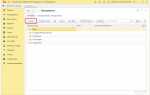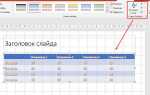Конвертация презентации PowerPoint в PDF обеспечивает универсальную совместимость и сохраняет форматирование независимо от устройства. Этот процесс полезен для отправки отчетов, публикации материалов и архивирования.
Для преобразования достаточно использовать встроенные функции PowerPoint, доступные начиная с версии 2010. Оптимальный способ – сохранить файл через меню «Файл» → «Сохранить как» с выбором формата PDF. Важно правильно настроить параметры экспорта, чтобы сохранить качество изображений и шрифтов.
Дополнительно можно использовать специализированные инструменты и скрипты, если требуется пакетная обработка или автоматизация. Среди сторонних решений популярны Adobe Acrobat и онлайн-сервисы, позволяющие контролировать разрешение и структуру документа.
Как сохранить презентацию PowerPoint в формате PDF
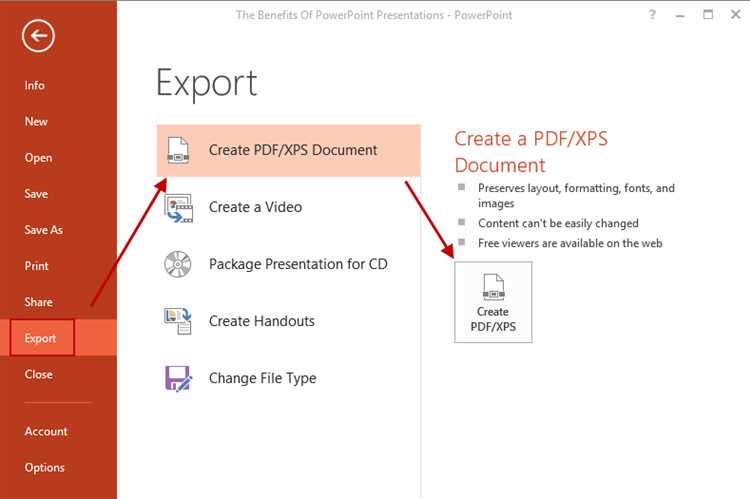
Откройте нужную презентацию в PowerPoint. Перейдите в меню «Файл» и выберите пункт «Сохранить как» или «Экспорт». В списке форматов укажите «PDF (*.pdf)». Для оптимизации качества выберите параметры: «Стандартный (публикация в интернете и печать)» для высокого разрешения или «Минимальный размер» для уменьшения файла.
Чтобы сохранить отдельные слайды, используйте опцию «Параметры» и укажите номера нужных страниц. Можно выбрать, экспортировать ли презентацию с комментариями и пометками, отключив или активировав соответствующие настройки.
При необходимости установите флажок «Создать закладки из заголовков слайдов» для удобной навигации по PDF. Нажмите «Сохранить» или «Экспорт», чтобы завершить процесс. Проверьте итоговый файл на корректность отображения всех элементов и качество шрифтов.
Настройка качества и размера PDF при экспорте из PowerPoint
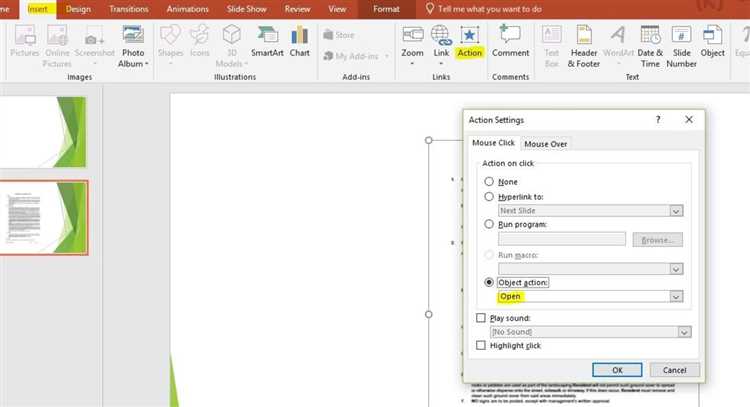
В PowerPoint для контроля качества и размера PDF используется выбор параметров сжатия и разрешения изображений. При экспорте в PDF откройте меню «Файл» → «Экспорт» → «Создать PDF/XPS». Нажмите «Параметры» и в разделе «Оптимизация» выберите между «Стандартный» и «Минимальный размер».
«Стандартный» сохраняет качество изображений с разрешением до 220 ppi, что подходит для печати и демонстраций на больших экранах. «Минимальный размер» сжимает изображения до 150 ppi, снижая вес файла без заметной потери качества на экране.
Для тонкой настройки откройте «Дополнительные параметры» в PowerPoint, где можно задать конкретное разрешение сжатия. Значения от 150 до 220 ppi оптимальны для большинства задач. Установка выше 220 ppi увеличит размер PDF без существенного улучшения визуала.
Удаляйте скрытые элементы и комментарии перед экспортом, чтобы уменьшить файл. Используйте сжатие встроенных шрифтов, если в презентации применяются нестандартные шрифты, это снижает размер без потери читаемости.
Рекомендуется проверить итоговый PDF в программе просмотра, чтобы убедиться, что баланс качества и веса соответствует требованиям. Для массовой обработки и автоматизации можно использовать скрипты PowerPoint VBA с указанием параметров качества и сжатия.
Выбор страниц и слайдов для включения в PDF файл
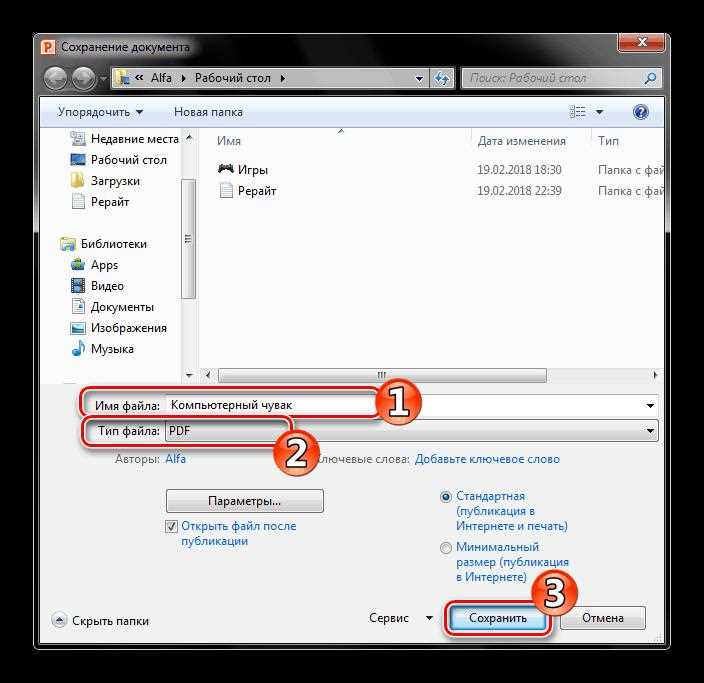
При создании PDF из презентации PowerPoint важно точно определить, какие слайды включить, чтобы документ был компактным и информативным. PowerPoint позволяет выбрать конкретные слайды или диапазоны для экспорта, что снижает объем файла и повышает его релевантность.
Рекомендации по выбору слайдов:
- Выделяйте только те слайды, которые содержат ключевую информацию, избегая дублирующих или служебных.
- Используйте функцию экспорта с указанием номеров слайдов (например, 1-3, 5, 7-9) для точного выбора.
- Проверяйте последовательность выбранных слайдов, чтобы сохранить логическую структуру документа.
Для выбора слайдов в PowerPoint:
- Откройте меню «Файл» → «Экспорт» → «Создать PDF/XPS».
- В диалоговом окне нажмите «Параметры».
- В разделе «Диапазон слайдов» укажите номера конкретных слайдов или диапазоны через запятую.
- Подтвердите и выполните экспорт.
Если требуется экспорт только заметок или определённых элементов, воспользуйтесь настройками в тех же параметрах, выбирая «Слайды с заметками» или «Структура документа». Такой подход позволяет адаптировать PDF под конкретные задачи и аудиторию.
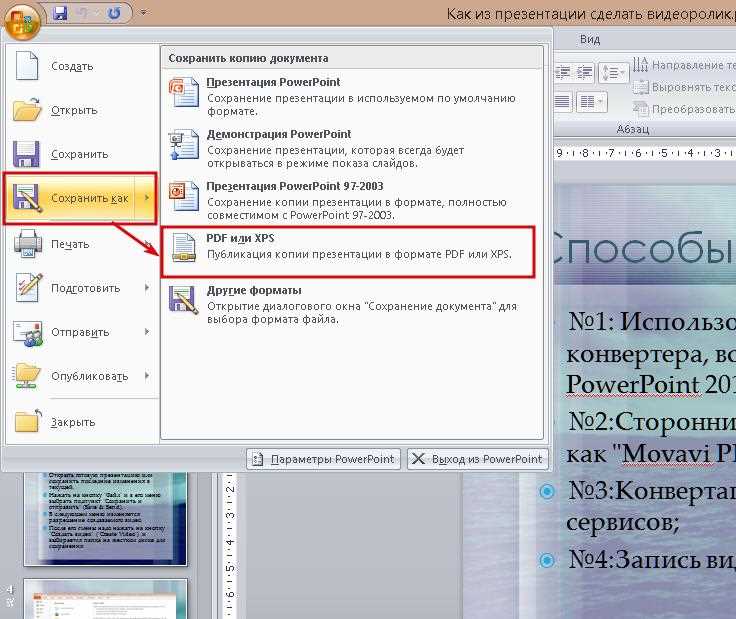
Использование функций защиты и ограничения доступа к PDF
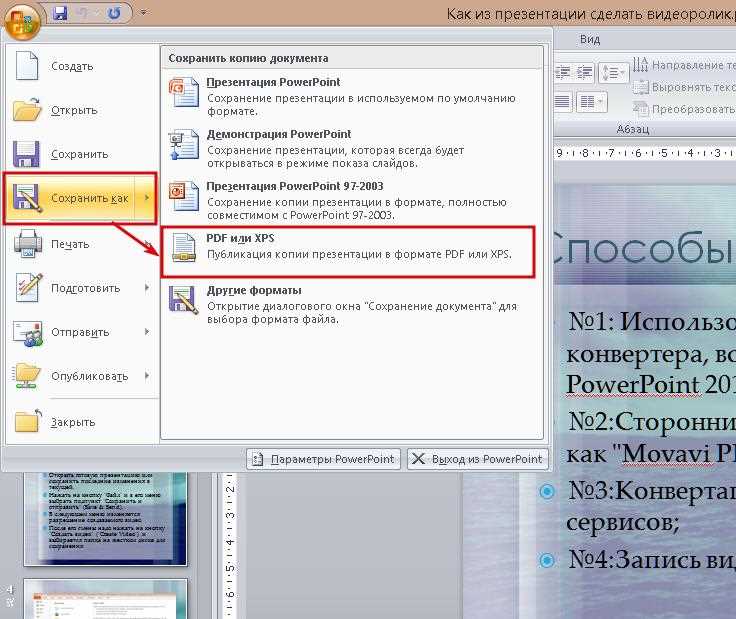
При конвертации презентации PowerPoint в PDF важно обеспечить контроль доступа к документу. PDF поддерживает несколько уровней защиты: установка пароля на открытие, ограничение печати, копирования текста и редактирования. Для установки пароля открытия рекомендуется использовать минимум 128-битное шифрование AES, обеспечивающее современный уровень безопасности.
Ограничение действий реализуется через настройки разрешений (permissions). Например, можно запретить пользователю копировать содержимое или изменять файл без ввода дополнительного пароля. Важно задать отдельный пароль для изменения прав, чтобы избежать несанкционированных изменений.
Для реализации защиты используйте специализированные библиотеки и инструменты, поддерживающие шифрование и управление правами, такие как Adobe Acrobat, LibreOffice Export или программные API (например, iText, PyPDF2). При этом следует убедиться, что выбранное решение не снижает качество отображения слайдов и корректно сохраняет интерактивные элементы (гиперссылки, закладки).
Перед распространением защищённого PDF рекомендовано проверить документ на совместимость с различными PDF-читалками, чтобы исключить проблемы с доступом у конечных пользователей. При необходимости можно дополнительно использовать цифровую подпись для подтверждения подлинности файла и предотвращения подделки.
Преобразование анимаций и переходов при сохранении в PDF
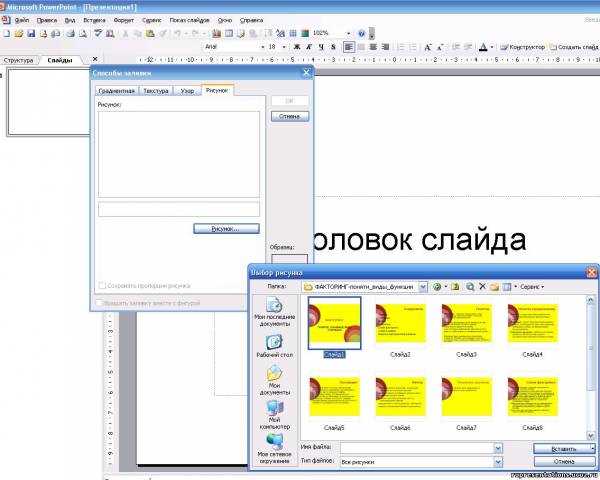
При экспорте презентации PowerPoint в PDF анимации и переходы не сохраняются как интерактивные элементы. Все динамические эффекты преобразуются в статичные слайды, отображающие конечное состояние анимации. Это значит, что многокадровые анимации будут показаны только в виде последнего кадра.
Для сохранения последовательности анимаций рекомендуется создать несколько копий слайдов, на каждом из которых будет фиксирован отдельный шаг анимации. Такой подход имитирует динамику в PDF, хотя и увеличивает общий объем файла.
Переходы между слайдами в PDF отсутствуют полностью, так как формат не поддерживает анимацию смены страниц. Чтобы визуально подчеркнуть смену слайда, стоит использовать четкое разделение контента и дизайн, минимизируя зависимость от эффектов перехода.
Для сложных презентаций с интерактивными элементами лучше использовать экспорт в видеоформат или специализированные форматы, поддерживающие анимацию, поскольку PDF ориентирован на статичное отображение.
Проверка и исправление ошибок после создания PDF из презентации
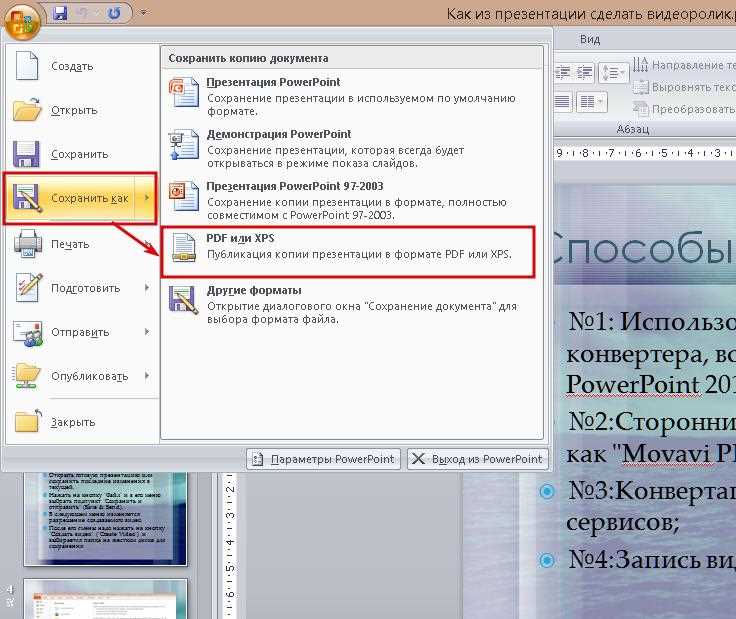
После конвертации презентации PowerPoint в PDF обязательно проверьте корректность отображения всех элементов. Особое внимание уделите шрифтам, графике и расположению объектов. Нередко при экспорте возникают смещения, искажения или замена нестандартных шрифтов на системные аналоги.
Проверка шрифтов: Откройте PDF в программе с поддержкой просмотра свойств документа, например Adobe Acrobat. Убедитесь, что все используемые шрифты встроены (embedded), чтобы избежать замены при открытии на другом устройстве.
Проверка изображений: Внимательно осмотрите качество и разрешение картинок. Размытые или пикселизированные изображения требуют возврата к исходному файлу с повышением разрешения или использованием векторных форматов.
Верстка и макет: Проверьте соответствие расположения объектов на страницах с оригиналом. Если элементы смещены, проверьте настройки экспорта в PowerPoint: отключите опцию «Оптимизировать для интернета» или измените режим сжатия.
Исправление ошибок: Для исправления текста и графики используйте специализированные редакторы PDF, например Adobe Acrobat Pro. В случае значительных искажений лучше внести правки в исходный PPT и повторно экспортировать файл с корректными параметрами.
Рекомендация: сохраняйте промежуточные версии PDF и исходной презентации, чтобы при необходимости быстро откатиться к предыдущей версии без потери данных.
Вопрос-ответ:
Как создать PDF из презентации PowerPoint без потери качества слайдов?
Чтобы получить PDF с высоким качеством, в PowerPoint выберите пункт «Сохранить как», затем формат PDF. В параметрах сохранения убедитесь, что установлено максимальное качество для печати. Это позволит сохранить чёткие изображения и текст без размытости.
Можно ли преобразовать презентацию в PDF со всеми заметками докладчика?
Да, PowerPoint позволяет сохранить PDF с заметками. При сохранении файла выберите «Печать», а затем в разделе «Параметры» установите формат вывода «Страницы с заметками». В итоге каждый слайд будет сопровождаться вашими комментариями.
Как сделать так, чтобы PDF из презентации был защищён от редактирования?
Для защиты PDF от изменений после создания из презентации можно воспользоваться специализированными программами, например Adobe Acrobat. В них устанавливается пароль на изменение или копирование содержимого, что сохранит файл в исходном виде.
Можно ли автоматически разделить PDF по слайдам, если презентация большая?
При сохранении презентации в PDF все слайды сохраняются как одна многостраничная документация. Чтобы разделить PDF по отдельным страницам, потребуется специальное программное обеспечение для работы с PDF, позволяющее разбивать файл на части по страницам.
Какие ошибки часто встречаются при создании PDF из презентации и как их избежать?
Чаще всего возникают проблемы с искажением шрифтов или смещением элементов. Это происходит, если используются нестандартные шрифты или неправильные настройки страницы. Рекомендуется перед сохранением проверить совместимость шрифтов и выбрать правильный размер слайдов, соответствующий формату PDF.
Как сохранить презентацию PowerPoint в формате PDF без потери качества слайдов?
Для создания PDF-файла из презентации откройте документ в PowerPoint, затем выберите пункт меню «Файл» и нажмите «Сохранить как». В появившемся окне выберите формат PDF из списка доступных вариантов. В параметрах сохранения можно указать, хотите ли вы сохранить все слайды или только выбранные, а также настроить качество изображения. Этот способ позволяет получить PDF, который максимально точно отображает содержимое презентации, включая графику и текст.